

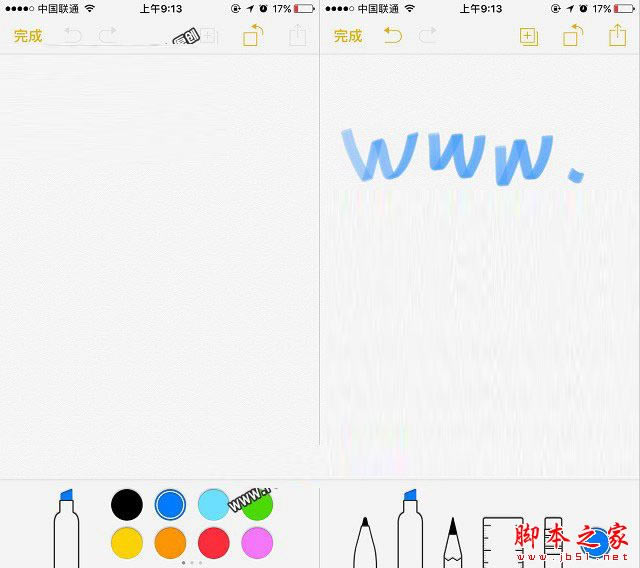
|
导读苹果新一代iPhone 7与7 Plus运行最新的iOS 10系统,自带的备忘录除了可以是文字描述,还可以通过画画与涂鸦的形式来存在。iPhone7备忘录怎么画画?下面本站的小编详细分享下iPhon... 苹果新一代iPhone 7与7 Plus运行最新的iOS 10系统,自带的备忘录除了可以是文字描述,还可以通过画画与涂鸦的形式来存在。iPhone7备忘录怎么画画?下面本站的小编详细分享下iPhone7/7 Plus备忘录涂鸦教程,感兴趣的朋友,不妨来了解下。
iPhone7备忘录怎么画画? 苹果7和苹果7Plus备忘录涂鸦使用教程图解: 1、首先在iPhone 7/7 Plus主界面点击打开“备忘录”,首次使用会有一个功能摘要提示,直接点击下方的“继续”打开备忘录即可,如图所示:
2、打开语音备忘录后,然后点击右下角的“写字板”图标,之后再点击界面右下角出现的“+号”图标,如下图所示:
3、之后点击“画笔线条”,然后底部左侧可以选择画笔形状,右侧小圆点为当前颜色,点击小圆点,还可以选择画笔颜色,默认是黑色的,可以直接开始画画了,如图所示:
4、如果觉得黑色字体不够漂亮,可以点击右下角的小圆点,进行选择其它颜色,完成后继续涂鸦画画,完成后,点击左上角的完成,就可以完成备忘录画画了。
相关阅读: iPhone7输入法怎么切换?苹果7手写输入法设置方法图文教程 苹果iPhone7怎么贴膜?2.5D屏iPhone7贴膜方法详细图文教程 iphone7后台程序怎么关闭?苹果iPhone7关闭后台应用的三种方法图文教程 iPhone7怎么下载软件 2种苹果7与7 Plus下载并安装APP应用软件图文教程 iPhone7支持双卡双待吗 苹果iPhone7和iphone7 plus支持电信卡吗 iphone7听筒声音小怎么办?苹果7听筒声音小的多种解决方法 iphone7音质怎么样?苹果iphone7音质评测 以上就是对苹果7和苹果7Plus备忘录涂鸦使用教程图解全部内容的介绍,更多内容请继续关注本站! |
温馨提示:喜欢本站的话,请收藏一下本站!